Controlar los RSS en WordPress te permite agregar textos personalizados, enlaces o incluso anuncios debajo del contenido de tu publicación en el RSS. En este artículo, te mostraremos cómo controlar fácilmente los pie de página de RSS en WordPress y cómo agregar contenido feed personalizado a tus publicaciones.
Índice
Los feeds RSS ofrecen una manera más fácil de leer las publicaciones de tu blog para que los usuarios en sus aplicaciones de lectura de feeds favoritos, como Feedly.
Sin embargo, los feeds RSS también pueden ser utilizados por algunos usuarios para robar tus publicaciones del blog tan pronto como se publiquen. A veces, estos copiadores de contenido terminan en la clasificación superior a tu puesto original en los motores de búsqueda.
Añadir contenido al pie de página de feed RSS permite agregar vínculos de retroceso a tu sitio principal y la publicación original al final de cada artículo. Esto permite clasificar más alto tu post, incluso si son copiados tus contenidos.
Mediante la manipulación del pie de página RSS feed, también puedes animar a los lectores a visitar tu sitio web de vez en cuando.
Dicho esto, echemos un vistazo a cómo controlar fácilmente el pie de página de RSS en WordPress.
Método 1. Agregar contenido al pie de página de RSS utilizando Yoast SEO
Este método es más fácil y recomendado para todos los usuarios. Utiliza el plugin Yoast SEO, que es el plugin de WordPress SEO más popular.
Primero necesitas instalar y activar el plugin Yoast SEO. Tras la activación, es necesario visitar la página SEO -> Dashboard y hacer clic en la pestaña Características. A continuación, desplázate hasta la sección Páginas de configuración avanzada y asegúrate de que esta opción esté Habilitada.
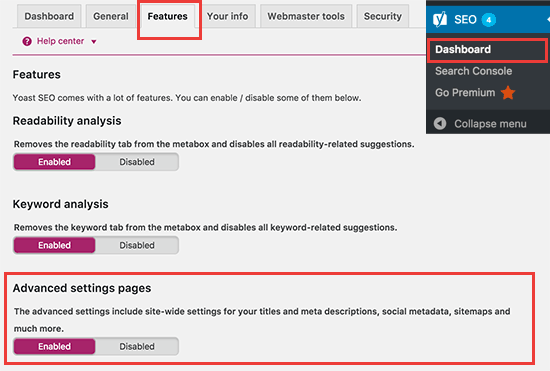
No olvides guardar los cambios para volver a cargar el complemento. Después de eso, podrás ver más opciones en el menú SEO.
A continuación, visita la página SEO -> Avanzado y haz clic en la pestaña RSS.
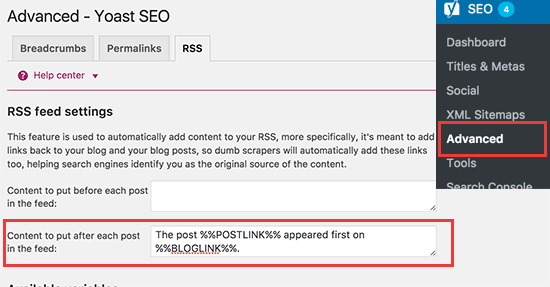
En la configuración de la fuente RSS, la primera casilla te permite agregar contenido antes de cada publicación. La segunda casilla te permite agregar contenido al pie de página de la publicación.
Yoast SEO agrega automáticamente el texto con vínculo a tu sitio web en el pie de página de RSS. Puedes utilizar el texto como está, o puedes agregar tu propio contenido.
No olvides hacer clic en el botón Guardar cambios para almacenar la configuración.
Ahora puedes ver tu feed RSS para observar los cambios. Al final de cada artículo, podrás ver el contenido que agregaste a tu pie de página de RSS.
Método 2. Agregar manualmente contenido al pie de página de RSS en WordPress
Este método requiere que agregues un código a tus archivos de WordPress. Tendrás que copiar y pegar el siguiente código en el archivo functions.php de tu tema o en un complemento específico del sitio.
function wpb_feed_filter($query) {
if ($query->is_feed) {
add_filter('the_content','wpb_feed_content_filter');
add_filter('the_excerpt_rss','wpb_feed_content_filter');
}
return $query;
}
add_filter('pre_get_posts','wpb_feed_filter');
function wpb_feed_content_filter($content) {
// Content you want to show goes here
$content .= '<p>Thanks for reading, check out <a href="'. get_bloginfo('url') .'">
'. get_bloginfo('name') .'</a> for more awesome stuff.</p>';
return $content;
}Este código simplemente comprueba si la página solicitada es un feed RSS y, a continuación, filtra el contenido para mostrar tu mensaje en el pie de página RSS feed.
Esperamos que este artículo te ayude a conocer cómo controlar el pie de página RSS en WordPress.
También te puede ser de gran utilidad nuestra guía para solucionar errores de RSS Feed en WordPress.



